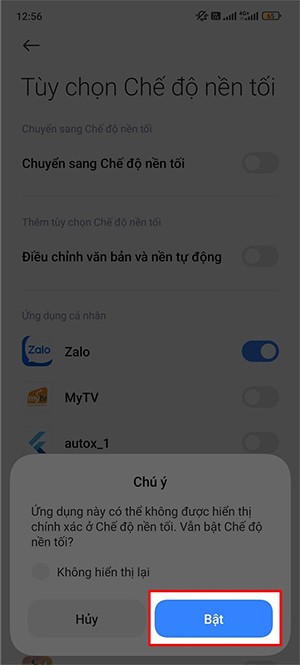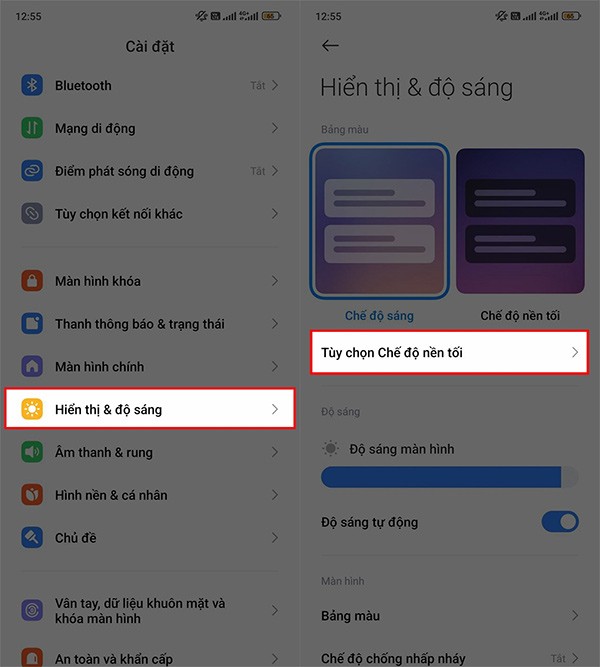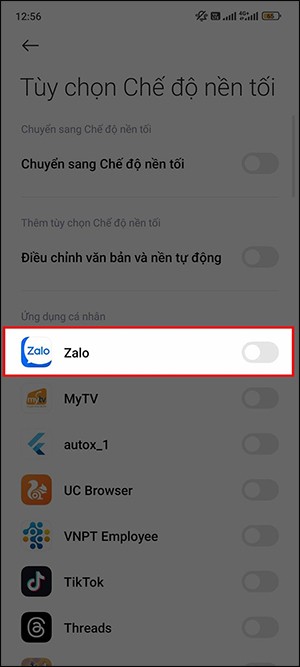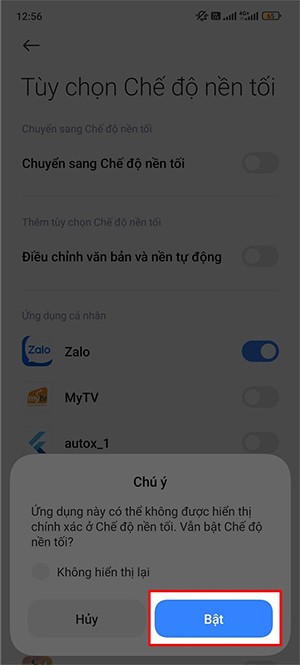Pe unele telefoane Xiaomi, există o opțiune de a activa fundalul întunecat pentru fiecare aplicație pe care o dorește utilizatorul, nu pe baza setărilor de fundal întunecat ale fiecărei aplicații. Chiar dacă telefonul Xiaomi este în modul de fundal deschis, aplicația folosește în continuare fundal întunecat, atunci când utilizatorul l-a activat pentru acea aplicație. Mai jos sunt instrucțiuni pentru activarea fundalului întunecat pentru fiecare aplicație pe Xiaomi.
Cum să activați fundalul întunecat pentru aplicațiile opționale de pe Xiaomi
Rețineți că această caracteristică este în prezent disponibilă numai pentru telefoanele Xiaomi care rulează HyperOS.
Pasul 1:
În interfața telefonului, faceți clic pe Setări , apoi faceți clic pe Setări de afișare și luminozitate . Continuați în noua interfață, utilizatorul face clic pe opțiunile modului de fundal întunecat .
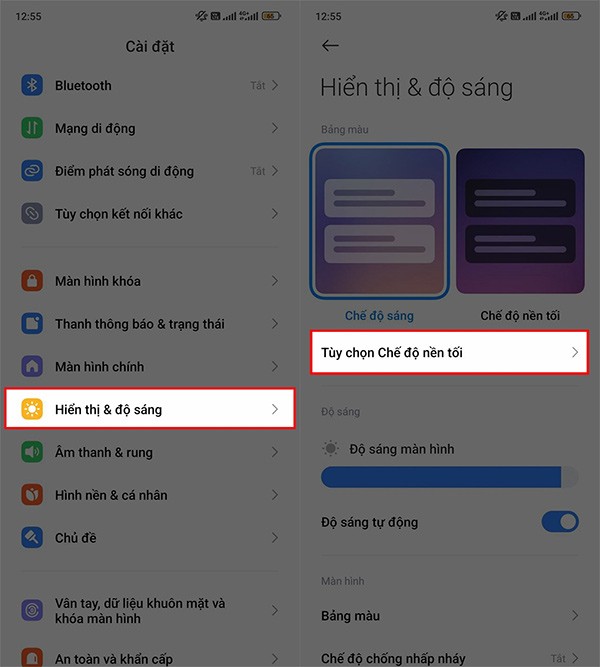
Pasul 2:
Comutați la interfața de setări pentru modul întunecat pe telefoanele Xiaomi. Aici utilizatorii vor vedea o listă de aplicații instalate pe telefon pentru a activa modul de fundal întunecat, în secțiunea Aplicații personale.
Vom activa fundalul întunecat pentru orice aplicație ne place .
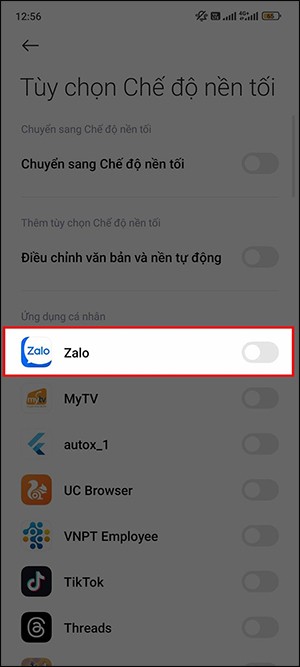
Pasul 3:
În acest moment, primiți o notificare de la telefonul dvs. Xiaomi înainte de a activa fundalul întunecat pentru aplicație, facem clic pe Activare pentru a fi de acord.